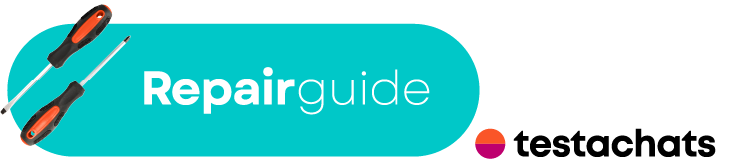SOLUTION : NETTOYEZ LE SYSTÈME DE VENTILATION
Quand votre laptop effectue des opérations et des calculs, son processeur et sa carte graphique chauffent. Cette chaleur doit être évacuée. C'est pourquoi votre appareil est doté d'un système de refroidissement intégré. Sur la plupart des ordinateurs portables, le système de refroidissement intégré se compose de conducteurs en cuivre et de ventilateurs. Les ventilateurs refroidissent l'ordinateur en aspirant de l'air froid, en le soufflant sur les composants chauds, puis en expulsant l'air chaud hors du boîtier.
 Le chemin que suit l'air peut s'obstruer au fil des ans, rendant ainsi le refroidissement de votre ordinateur portable moins efficace. Résultat, votre processeur CPU (Central Processing Unit) ou votre carte graphique peuvent être amenés à réduire le nombre de calculs par seconde afin de générer moins de chaleur. Votre batterie peut également se vider plus rapidement vu que les ventilateurs doivent souffler plus fort que la normale.
Le chemin que suit l'air peut s'obstruer au fil des ans, rendant ainsi le refroidissement de votre ordinateur portable moins efficace. Résultat, votre processeur CPU (Central Processing Unit) ou votre carte graphique peuvent être amenés à réduire le nombre de calculs par seconde afin de générer moins de chaleur. Votre batterie peut également se vider plus rapidement vu que les ventilateurs doivent souffler plus fort que la normale.
La plupart des laptops ont besoin d’un nettoyage tous les deux ou trois ans. Cette période sera probablement plus courte si vous utilisez souvent votre ordinateur portable au lit ou sur un coussin de votre divan. Procédez comme suit : défaites les boulons situés sur le fond du boîtier et utilisez vos ongles ou un outil fin faisant levier pour détacher le fond. Il est conseillé de trier les boulons par longueur et de les conserver sur une petite assiette. Avant de commencer, surfez sur YouTube et suivez un tutoriel consacré à votre ordinateur portable. Vous pourrez ainsi apprêter les outils qu’il faut.
Remplacez la pâte thermique
Le processeur de votre ordinateur peut rapidement devenir très chaud si le refroidisseur ne parvient plus à maîtriser les températures. Le processeur essaiera alors de générer moins de chaleur en réduisant le nombre de calculs effectués par seconde. Au détriment, bien sûr, des performances de votre laptop.
Sur de nombreux ordinateurs portables, la chaleur du processeur est transférée aux ventilateurs par de petits tubes en cuivre ou caloducs. Pour rendre ce transfert plus efficace, la plupart des fabricants placent de la pâte thermique entre le CPU et le caloduc. Mais cette pâte a une date de péremption après laquelle elle fait office d’isolant plutôt que de conducteur de chaleur.
Le bon moment pour retirer la pâte de refroidissement correspond à deux ou trois ans après la première utilisation.
Assurez-vous d'avoir à portée de main les outils nécessaires pour ouvrir votre ordinateur portable : Isopropyl à 99 %, coton-tige ou chiffon, pâte thermique (10 €).
- Éteignez votre ordinateur portable et retirez le chargeur.

- Défaites les vis situées sur le fond et ouvrez le panneau arrière en faisant levier.
- Localisez le refroidisseur, le CPU et (le cas échéant) la carte graphique. Retirez l'ancienne pâte de thermique des deux côtés avec un coton-tige et de l'Isopropyl à 99 %. Vérifiez attentivement que la surface est parfaitement propre et dépourvue de filaments laissés par le coton-tige.
- Attendez quelques minutes jusqu'à ce que les surfaces soient bien sèches.
- Appliquez la nouvelle pâte thermique sur toutes les surfaces et réassemblez le refroidisseur.
SOLUTION : LIBÉRER DE L'ESPACE DISQUE
Un moyen très utile de libérer de l'espace est d'installer un logiciel de nettoyage de disque ou disk cleaner. Ce programme, que vous pouvez télécharger, même gratuitement, recherche les fichiers et documents dont vous n'avez plus besoin et vous propose de les supprimer de votre ordinateur.
Attention, certains de ces programmes de nettoyage essaient de vous vendre des options supplémentaires (comme un VPN ou un optimiseur de type boot optimizer) par de la pub. Certains proposent même d'installer des programmes inutiles. C’est ce qu’on appelle le shovelware. Prenez donc garde aux cases que vous cochez lors de l'installation.
SOLUTION : REMPLACEZ UN DISQUE DUR HDD PAR UN DISQUE DUR SSD OU AJOUTEZ DE LA MÉMOIRE CENTRALE
Si vous décidez de remplacer le disque dur de votre ordinateur portable, consultez d'abord les vidéos d'instruction sur YouTube ou iFixit spécifiques à votre modèle, histoire d'évaluer le niveau de difficulté. Les MacBook plus récents (depuis 2016) disposent d'un SSD (Solid State Drive) et d'une mémoire centrale soudés à la carte mère. Vous ne pourrez donc pas les remplacer.
 Si vous avez encore un modèle avec disque dur de type HDD, nous vous recommandons d'opter pour un SSD. Pour des raisons de compatibilité, optez dans ce cas pour un SSD interne SATA 2,5". Attendez-vous à payer environ 90 à 100 € pour 1 To (1 000 Go). En outre, vous aurez besoin d'un adaptateur SATA vers USB pour relier le disque à votre ordinateur portable. Un adaptateur coûte environ 10 à 15 €.
Si vous avez encore un modèle avec disque dur de type HDD, nous vous recommandons d'opter pour un SSD. Pour des raisons de compatibilité, optez dans ce cas pour un SSD interne SATA 2,5". Attendez-vous à payer environ 90 à 100 € pour 1 To (1 000 Go). En outre, vous aurez besoin d'un adaptateur SATA vers USB pour relier le disque à votre ordinateur portable. Un adaptateur coûte environ 10 à 15 €.
Des sites Web tels que iFixit proposent également des supports de stockage interne compatibles avec des modèles spécifiques ; ils y sont vendus avec les adaptateurs et les outils appropriés pour effectuer le travail de remplacement. Le prix par Go est toutefois légèrement plus élevé.
Pour installer macOS sur un nouveau support de stockage interne à l'aide de Fonctionnalité de récupération de macOS, procédez comme suit :
- Éteignez et rallumez l'ordinateur portable en maintenant enfoncées les touches Commande + R.
- Sélectionnez Réinstaller macOS.
- Assurez-vous que vous disposez d'une connexion Internet.
- Raccordez ensuite le nouveau disque dur ou SSD à votre laptop via l'adaptateur SATA vers USB.
- Votre nouveau disque devrait apparaître dans le menu. Sélectionnez-le, acceptez les termes et conditions et suivez le processus de téléchargement.
Vous pouvez tester si l’opération a bien fonctionné, avant d'ouvrir complètement l'ordinateur portable et de remplacer le disque dur.
- Éteignez le MacBook et rallumez-le. Cette fois, maintenez la touche Options enfoncée pour accéder au menu de démarrage.
- Sélectionnez le support de stockage qui est connecté via USB.
- Suivez le processus d'installation.
- Éteignez et rallumez de nouveau l'ordinateur portable en maintenant la touche Options enfoncée. Sélectionnez de nouveau le lecteur connecté via USB.
- Suivez la procédure de démarrage.
Si le nouveau disque fonctionne correctement, vous pouvez éteindre le MacBook, débrancher l'alimentation, dévisser le panneau arrière, déconnecter la batterie et remplacer le périphérique de stockage.
Mieux vaut suivre les instructions d'un tutoriel sur YouTube ou iFixit. Souvent, tous les boulons ne sont pas de la même longueur ; conservez les soigneusement et prenez des photos avec votre smartphone pour vous souvenir de leur emplacement.
Remplacez le disque et réinstallez macOS via la récupération par Internet
Si votre disque dur est défectueux et que vous ne pouvez pas accéder à la fonctionnalité de récupération de macOS (Rescue Utility), vous pouvez toujours acheter et installer un nouveau support de stockage interne. Dans ce cas, vous n'avez pas besoin d'un adaptateur SATA vers USB.
Après avoir remplacé le disque, vous pouvez utiliser la récupération par Internet.
- Maintenez les touches Options, Commande et R simultanément enfoncées au démarrage du MacBook.
- Sélectionnez votre réseau domestique.
- Entrez le mot de passe de votre réseau.
- Si vous avez installé un disque qui n'a pas encore été formaté, allez d'abord dans Utilitaire de disque, sélectionnez votre disque dans la colonne de gauche et allez dans le menu Effacer. Choisissez comme format macOS étendu (journalisé). Choisissez Effacer.
- Une fois le disque correctement formaté, vous pouvez revenir au premier menu en fermant la fenêtre et en sélectionnant Réinstaller.
- Sélectionnez votre disque et choisissez Installer. Ce processus peut prendre un certain temps. Il est préférable de relier le laptop au secteur.
- Le MacBook téléchargera lui-même le système d'exploitation, redémarrera et installera macOS.
- Après une installation réussie, l'ordinateur portable vous proposera de redémarrer.
Cloner avec l'utilitaire de disque
L’utilitaire de disque vous permet de cloner votre disque actuel sur un disque dur externe ou sur un nouveau support de stockage (un SSD, par exemple). C'est particulièrement utile si votre ordinateur portable fonctionne encore et que vous souhaitez remplacer le disque dur HDD par un SSD.
- Lancez l'utilitaire de disque.
- La colonne de gauche vous montre les lecteurs connectés avec leurs volumes.
- Sélectionnez le volume de votre disque dur externe.
- Allez dans l'onglet Restaurer.
- Faites glisser le volume (pas le disque) de votre MacBook vers la case Source.
- Faites glisser le volume (pas le disque) depuis votre disque dur externe vers Destination.
- Sélectionnez Restaurer.
Vous pouvez installer ce disque par la suite.